Les cotes d'un cube de visualisation peuvent être utiles pour déterminer l'espace requis pour expédier et emballer un produit.
Le calcul d'un cube de visualisation pour une pièce comportant de nombreuses faces peut prendre du temps. Si une pièce comporte de nombreuses faces, créez le cube de visualisation après avoir fini la modélisation de la pièce.
Pour créer un cube de visualisation pour une pièce et afficher ses propriétés :
- Dans un document de pièce, cliquez sur .
- Dans le PropertyManager Cube de visualisation, sélectionnez Meilleure correspondance. L'orientation du cube de visualisation est basée sur le plan X-Y.
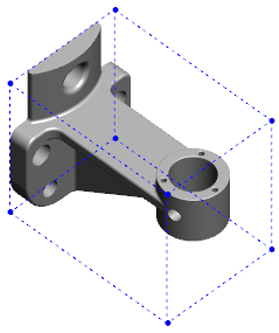
Le cube de visualisation calculé par le logiciel SOLIDWORKS pourrait ne pas avoir le volume minimal pour certains corps et certaines pièces. Utilisez les expériences précédentes et les données expérimentales pour examiner le cube de visualisation suggéré et le modifier si nécessaire.
Pour modifier le plan de référence, cliquez sur Plan personnalisé.
- Sous Options, choisissez les options suivantes :
- Inclure les corps masqués
- Inclure les surfaces
- Montrer l'aperçu
Si vous cachez un corps dans la pièce, le cube de visualisation est mis à jour automatiquement et englobe uniquement les corps visibles du modèle.
- Cliquez sur
 .
. Dans l'arbre de création FeatureManager, le Cube de visualisation  est ajouté après l'Origine.
est ajouté après l'Origine.
Vous pouvez cliquer avec le bouton droit de la souris sur le cube de visualisation et, depuis le menu déroulant, sélectionner Cacher, Montrer, Supprimer ou Annuler la suppression.
Pour afficher les propriétés du cube de visualisation, survolez Cube de visualisation dans l'arbre de création FeatureManager ou cliquez sur l'onglet . Les valeurs d'épaisseur, de largeur, de longueur et de volume du cube de visualisation sont listées.